In dieser Anleitung erfahren Sie, wie Sie den Datei-Editor im WordPress-Adminbereich deaktivieren können. Haben Sie WordPress mit unserer 1-Click-Installation eingerichtet, haben wir diese Einstellung bereits für Sie vorgenommen.
Der Datei-Editor erlaubt es allen WordPress-Benutzern mit Administratorenrechten, den Code von Themes und Plugins direkt im Adminbereich zu bearbeiten. Dies stellt ein Sicherheitsrisiko dar: Ein unbedarfter Benutzer könnte ungewollt Schaden anrichten. Auch ein Hacker würde hierdurch wesentlich mehr Zugriffsrechte erhalten. Daher empfehlen wir Ihnen ausdrücklich, den Datei-Editor zu deaktivieren.
- Melden Sie sich im Tech4Hosting-Kontrollpanel an.
- Rufen Sie den File Manager auf, zu finden unter der Kachel Dateien & Sicherheit.
- Suchen Sie die Datei wp-config.php heraus und markieren Sie sie.
- Klicken Sie oben in mittleren Bereich auf Bearbeiten.
- Suchen Sie in der wp-config-Datei nach define(‚DISALLOW_FILE_EDIT‘ – oftmals finden Sie diese Zeile weiter unten.
- Haben Sie die Zeile gefunden, prüfen Sie bitte, ob die Einstellung auf „true“ gesetzt wurde (siehe unten). Finden Sie die Zeile nicht vor, tragen Sie den folgenden Code in die Datei ein, und zwar zwischen zwei bestehende „define“-Zeilen:
define('DISALLOW_FILE_EDIT', true);
- Klicken Sie oben auf Speichern.
Tipp: Sollten Sie den Datei-Editor temporär benötigen, tauschen Sie einfach „true“ durch „false“ aus.
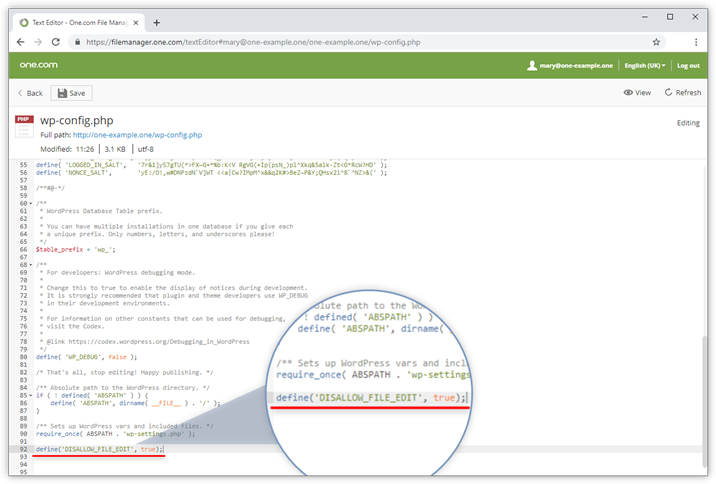
Verwandte Artikel:
